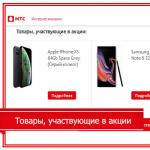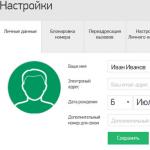Tous les propriétaires d'ordinateurs portables ne savent pas comment éteindre correctement l'appareil. Beaucoup d'entre eux pensent qu'il suffit de fermer le couvercle. Mais ce n'est pas! Cet article explique comment éteindre un ordinateur portable avec n'importe quel système d'exploitation et dans différentes circonstances.
Tout le monde ne sait pas qu'après avoir fermé le couvercle, l'ordinateur portable s'allumera, mais pour l'éteindre complètement, cela ne suffit pas. Il est important de sauvegarder les informations et de ne pas perdre le processus de travail. Pour cela, vous devez savoir comment éteindre correctement l'ordinateur portable. Même un enfant peut le comprendre.
Comment éteindre un ordinateur portable. La manière facile
Tout utilisateur d'ordinateur est sans aucun doute conscient de choses aussi élémentaires que l'arrêt. Éteindre l'ordinateur portable n'est pas différent de Pour ce faire, cliquez simplement sur le bouton "Démarrer" dans le coin gauche de l'écran et sélectionnez l'élément "Arrêter".
Dans les systèmes d'exploitation Windows XP et Windows 7, ce processus est le même :
- Vous devez d'abord fermer tous les programmes et toutes les fenêtres, ainsi que désactiver les périphériques USB tels que les haut-parleurs, les scanners, les imprimantes, etc. Libérez le lecteur et retirez les lecteurs flash.
- Après cela, vous pouvez cliquer sur le bouton "Démarrer" et cliquer sur "Arrêter".
- Une fois que l'écran est vide et que l'ordinateur portable cesse de faire du bruit, vous pouvez fermer le couvercle.
Comment éteindre un ordinateur portable sous Windows 8. Plusieurs façons
Ainsi, avec Windows 7, tout est très clair. Mais de nombreux utilisateurs d'ordinateurs portables dotés de nouveaux systèmes d'exploitation sont confus car le bouton Démarrer familier manque tout simplement à sa place. Et l'interface du système est très différente des versions précédentes.

Il y a environ une douzaine différentes manières Comment éteindre un ordinateur portable sous Windows 8.1. Le plus simple d'entre eux consiste à ouvrir un panneau caché en déplaçant le curseur de la souris sur le côté droit du moniteur. Sélectionnez ensuite "Arrêter" et "Arrêter". Il faut savoir que ce panneau s'ouvre également en appuyant sur les touches Win + I. Cette méthode est standard, et pour les utilisateurs avancés, cela peut sembler ennuyeux.
Une autre méthode consiste à désactiver via l'écran de verrouillage. Cela est nécessaire lorsque l'utilisateur a démarré l'ordinateur portable et s'est rendu compte que dans ce moment ne va pas travailler pour lui. Il n'y a rien de compliqué dans cette méthode d'arrêt, puisqu'elle est identique à la précédente. Vous devez appuyer sur le bouton d'arrêt et sélectionner l'action souhaitée. L'écran de verrouillage peut être appelé en appuyant sur Win + L sur le clavier.
Façons moins connues d'éteindre un ordinateur portable
Les développeurs Windows ont travaillé dur pour s'assurer que les utilisateurs disposent de nombreuses options pour éteindre un ordinateur portable.

En bref sur ces méthodes inconnues de nombreux informaticiens :
- Arrêt avec les touches Alt+F4. Lorsque vous appuyez sur cette combinaison, une fenêtre de mise à jour du système apparaîtra vous invitant à éteindre.
- Arrêt après ligne de commande, qui s'ouvre en appuyant sur les touches Win + R. Dans la fenêtre qui apparaît, écrivez la commande shutdown / s.
- Arrêt à l'aide du menu Démarrer supplémentaire, qui peut être appelé en appuyant sur les touches Win + X. De plus, comme dans la méthode standard, il reste à sélectionner les éléments souhaités.
- Arrêt programmé de l'ordinateur portable. La méthode est assez simple et il ne sera pas difficile même pour un débutant de la comprendre. Pour pouvoir quotidiennement à la même heure (par exemple, à 00h00), vous devez appeler la ligne de commande (Win + R) et saisir la commande suivante :
Schtasks.exe /Create/RL Highest/TN Shutdown/SC Daily/ST 23:57/TR "%WINDIR%\system32\shutdown.exe /s/t 180/c.
Ici, le nombre 180 indique les secondes avant l'arrêt. Dans ce cas, 3 minutes (180 secondes) sont définies.
Pour arrêter la planification, la phrase suivante est entrée dans la ligne de commande : shutdown /a. Cette commande annule le programme d'arrêt.
- Éteindre l'ordinateur portable via un raccourci. Qu'est-ce que c'est et comment créer, chaque utilisateur le sait. L'étiquette peut être placée dans un endroit pratique et quand double-cliquez dessus, le gadget s'éteindra. Sur la ligne de commande, vous devez entrer shutdown / s / t0, où 0 est le temps jusqu'à l'arrêt, qui peut être défini à votre discrétion.
Comment éteindre l'ordinateur portable s'il gèle?
Il arrive que pendant le fonctionnement, le système cesse soudainement de répondre. Cela peut être lié au gel programme spécifique ou Windows lui-même. Dans ce cas, vous devez essayer d'éteindre l'ordinateur portable via la combinaison Ctrl + Alt + Suppr. Cela ouvrira un menu avec un choix d'actions. Si le programme se bloque, vous devez sélectionner le gestionnaire de tâches et le fermer. Ensuite, éteignez de la manière habituelle. Si vous devez éteindre immédiatement l'ordinateur portable, vous devez sélectionner le bouton "Arrêter" déjà familier.

Lorsque le système se fige étroitement et ne répond même pas à la combinaison de touches ci-dessus, l'arrêt n'est possible que d'une seule manière, difficile. Pour ce faire, maintenez la touche d'alimentation enfoncée pendant quelques secondes et l'ordinateur portable s'éteindra.
Éteindre un ordinateur portable avec la dernière version du système d'exploitation installée
À l'heure actuelle, le dernier système d'exploitation est Windows 10. Et la plupart des utilisateurs l'utilisent déjà. Il n'existe aucun moyen particulier d'éteindre un ordinateur portable sous Windows 10. Pour ce faire, utilisez simplement l'une des méthodes décrites dans cet article.
Lors de l'installation nouvelle version système opérateur Fenêtres et séries programmes de base, l'utilisateur peut remarquer que son ordinateur ne s'éteint pas après avoir arrêté et sélectionné l'élément approprié dans le menu Démarrer. Ce problème concerne à la fois les ordinateurs de bureau et les ordinateurs portables. Le plus souvent, il se manifeste immédiatement après Installation de Windows, et il est difficile pour l'utilisateur de le résoudre en raison de l'absence de possibilité de .
 Il y a deux raisons principales pour lesquelles l'ordinateur peut ne pas s'éteindre après l'arrêt. Dans la plupart des cas, les défaillances se produisent au niveau du logiciel en raison d'un conflit entre applications installées et système d'exploitation.
Il y a deux raisons principales pour lesquelles l'ordinateur peut ne pas s'éteindre après l'arrêt. Dans la plupart des cas, les défaillances se produisent au niveau du logiciel en raison d'un conflit entre applications installées et système d'exploitation.
Ces problèmes peuvent être causés par des pilotes s'ils sont installés à partir d'un package commun, tel que Sam Driver. Cela est dû au fait que l'utilisateur de l'ordinateur ne télécharge pas toujours version actuelle collection de chauffeurs. Par exemple, l'ordinateur peut ne pas s'éteindre après l'arrêt si des pilotes non optimisés sont installés sur Windows 10 à partir de versions précédentes du système d'exploitation.
De plus, le problème d'éteindre l'ordinateur peut se manifester lors de l'installation d'un nouveau matériel en conflit avec le système d'exploitation. Parallèlement à la connexion des périphériques, les pilotes sont automatiquement installés sur l'ordinateur, ce qui peut ne pas être pris en charge par la version actuelle du système d'exploitation.
En aucun cas, ce problème ne doit être laissé sans surveillance en éteignant l'ordinateur avec le bouton d'alimentation enfoncé. En cas d'arrêt d'urgence, il y a un risque de dommages bientôt Disque dur, ce qui entraînera une perte de données sur l'ordinateur.
Que faire si l'ordinateur ne s'éteint pas lors de la fermeture de Windows
Un problème similaire peut être résolu indépendamment, sans contacter de spécialistes. Certains utilisateurs pensent que l'ordinateur s'éteindra régulièrement à l'arrêt s'ils réinstallent le système d'exploitation. Cela n'aide pas toujours si exactement la même version du système d'exploitation est installée sur l'ordinateur, puis des pilotes et des programmes sont installés qui ont provoqué un conflit.
Vérifier le journal de stabilité du système
Lorsqu'un conflit survient entre l'un des programmes installés et le système d'exploitation, la solution correcte consiste à consulter le journal de stabilité pour connaître la cause spécifique du problème. Au bloc opératoire Système Windows une application spéciale "Moniteur de stabilité du système" est fournie, qui vous permet de regarder les programmes en conflit et service windows. Pour le démarrer cette applicationécrire la commande perfmon /rel en recherche sur Windows 10 (Windows 8) ou en exécution en tant qu'administrateur.
Une fois la commande écrite, appuyez sur Entrée, ce qui lancera l'application System Reliability Monitor. Il vous permet de voir facilement quel type d'échecs d'application sont présents sur votre ordinateur, erreurs Windows et autres dysfonctionnements. 
Après avoir déterminé via le "Moniteur de fiabilité" la raison pour laquelle l'ordinateur ne s'éteint pas à l'arrêt Travail Windows, il peut être corrigé. Le plus souvent, pour résoudre le conflit, vous devez désinstaller l'une des applications ou désactiver le service Windows.
Définir les paramètres d'alimentation pour les ports USB
La méthode décrite ci-dessous est souvent utile si l'ordinateur portable ne s'éteint pas après l'arrêt. Il permet de définir le mode de gestion de l'alimentation de l'ordinateur. Pour résoudre le problème de l'ordinateur portable qui ne veut pas s'éteindre après l'arrêt, accédez au "Gestionnaire de périphériques". Pour ce faire, appuyez sur la combinaison de touches Windows + R de votre clavier. Ensuite, écrivez la commande dans la ligne qui s'ouvre devmgmt.msc et appuyez sur Entrée. 
L'onglet "Gestionnaire de périphériques" s'ouvrira, dans lequel vous devez développer le menu " Contrôleurs USB". Vous devez maintenant effectuer les opérations suivantes pour chacun des éléments portant le nom "USB Root Hub" ou "Generic USB Hub":

Après cela, fermez le "Gestionnaire de périphériques" et essayez à nouveau d'éteindre l'ordinateur ou l'ordinateur portable.
Que faire si l'ordinateur s'éteint pendant une longue période
Si l'ordinateur met beaucoup de temps à s'éteindre après l'arrêt, vous devez modifier les paramètres de registre responsables du temps d'attente lors de la fermeture des programmes. par le plus moyen pratique pour ce faire, il faut créer un fichier exécutable. Pour ce faire, écrivez bloc-notes dans la recherche, puis faites un clic droit sur le résultat trouvé et sélectionnez "Exécuter en tant qu'administrateur".
les fenêtres Éditeur de registre Version 5.00 "AutoEndTasks"="1" "WaitToKillServiceTimeout"="5000" "HungAppTimeout"="5000" "WaitToKillAppTimeout"="5000"
Lorsque le code est copié, enregistrez le fichier du bloc-notes à n'importe quel endroit pratique dans la résolution .reg (ou après l'enregistrement). Lorsque le fichier est enregistré dans l'extension requise, double-cliquez dessus avec le bouton gauche de la souris et confirmez votre intention d'apporter des modifications au registre.
Bonne journée.
Relativement souvent, les utilisateurs d'ordinateurs portables (moins souvent de PC) sont confrontés à un problème: lorsque l'appareil est éteint, il continue de fonctionner (c'est-à-dire qu'il ne réagit pas du tout ou, par exemple, l'écran devient vide et l'ordinateur portable lui-même continue de fonctionner (vous pouvez entendre des refroidisseurs en marche et voir des LED allumées sur l'appareil)).
Cela peut arriver pour diverses raisons, dans cet article, je veux analyser certaines des plus courantes. Alors…
Pour éteindre l'ordinateur portable, maintenez simplement le bouton d'alimentation enfoncé pendant 5 à 10 secondes. Je ne recommande pas de laisser l'ordinateur portable dans un état semi-éteint pendant une longue période.
1) Vérification et réglage des boutons d'arrêt
La plupart des utilisateurs éteignent l'ordinateur portable à l'aide du bouton d'alimentation situé sur le panneau avant à côté du clavier. Par défaut, il est souvent configuré pour ne pas éteindre l'ordinateur portable, mais pour le mettre en mode veille. Si vous avez également l'habitude de vous éteindre via ce bouton, je vous recommande de vérifier d'abord: quels réglages et paramètres sont définis pour ce bouton.
Pour cela, rendez-vous dans le panneau Commandes Windows(pertinent pour Windows 7, 8, 10) à : Panneau de configuration\Matériel et audio\Options d'alimentation
Riz. 2. Réglage sur "Arrêter" - c'est-à-dire éteindre l'ordinateur.
2) Désactiver le démarrage rapide
La deuxième chose que je recommande de faire si l'ordinateur portable ne s'éteint pas est d'éteindre Démarrage rapide. Cela se fait également dans les paramètres d'alimentation dans la même section que dans la première étape de cet article - "Réglage des boutons d'alimentation". Sur la fig. 2 (un peu plus haut), d'ailleurs, vous pouvez voir le lien " Modifier les paramètres actuellement indisponibles"- c'est ce dont vous avez besoin pour appuyer dessus !
Décochez ensuite la case à côté de " Activer le démarrage rapide (recommandé)» et enregistrez les paramètres. Le fait est que cette option entre souvent en conflit avec certains pilotes d'ordinateurs portables exécutant Windows 7, 8 (je l'ai personnellement rencontrée sur ASUS et Dell). Soit dit en passant, dans ce cas, il est parfois utile de remplacer Windows par une autre version (par exemple, remplacer Windows 8 par Windows 7) et d'installer d'autres pilotes pour le nouveau système d'exploitation.
Riz. 3. Désactiver le démarrage rapide
3) Modifier les paramètres d'alimentation USB
Aussi très cause commune opération d'arrêt incorrecte (ainsi que de veille et d'hibernation) des ports USB. Par conséquent, si les conseils précédents n'ont pas fonctionné, je vous recommande d'essayer de désactiver l'économie d'énergie lorsque Fonctionnement USB(Cela réduira légèrement la durée de vie de la batterie de l'ordinateur portable, de 3 à 6 % en moyenne).
Pour désactiver cette option, vous devez ouvrir le gestionnaire de périphériques : Panneau de configuration\Matériel et audio\Gestionnaire de périphériques(voir figure 4).
Riz. 4. Lancez le Gestionnaire de périphériques
Riz. 5. Propriétés des contrôleurs USB
Dans les propriétés de l'appareil, ouvrez le " Gestion de l'alimentation" et décochez la case à côté de " Autoriser cet appareil à s'éteindre pour économiser de l'énergie» (voir fig. 6).
Riz. 6. Autoriser l'appareil à s'éteindre pour économiser de l'énergie
Enregistrez ensuite les paramètres et accédez au deuxième périphérique USB dans l'onglet Contrôleurs USB (de même, décochez tous Périphériques USB dans l'onglet Contrôleurs USB).
Après cela, essayez d'éteindre votre ordinateur portable. Si le problème était lié à l'USB, il commence à fonctionner comme il se doit.
4) Désactiver l'hibernation
En outre, point important, vous devez désactiver l'hibernation non pas dans le panneau de configuration de Windows dans la section d'alimentation, mais via la ligne de commande (avec droits d'administrateur) en entrant la commande : powercfg / h off
Considérons plus en détail.
Sous Windows 8.1, 10, cliquez simplement sur bouton de droite souris sur le menu "Démarrer" et sélectionnez " Invite de commande (administrateur)". Dans Windows 7, la ligne de commande peut être lancée à partir du menu Démarrer en y trouvant la section appropriée.
Riz. 8. Désactiver l'hibernation
Souvent, une astuce aussi simple aidera à remettre votre ordinateur portable en état de fonctionnement normal !
5) Blocage de l'arrêt par certains programmes et services
Certains services et programmes peuvent empêcher l'ordinateur de s'éteindre. Cependant, l'ordinateur ferme tous les services et programmes dans les 20 secondes. - sans erreurs, cela ne se produit pas toujours ...
Il n'est pas toujours facile de déterminer sans ambiguïté le processus exact qui bloque le système. Si vous n'avez eu aucun problème à l'éteindre / l'allumer avant et après l'installation de certains programmes, ce problème- alors la définition du coupable est assez simple 🙂 De plus, souvent Windows, avant de s'éteindre, signale que tel ou tel programme est toujours en cours d'exécution et si vous souhaitez définitivement y mettre fin.
Dans les cas où il n'est pas clairement visible quel programme bloque l'arrêt, vous pouvez essayer de consulter le journal. Sous Windows 7, 8, 10 - il se trouve à l'adresse suivante : Panneau de configuration\Système et sécurité\Centre d'action\Moniteur de fiabilité du système
En sélectionnant une date spécifique, vous pouvez trouver des messages système critiques. Cette liste inclura sûrement votre programme qui bloque l'arrêt du PC.
Si rien n'a aidé...
Très souvent, c'est à cause du conflit de ceux-ci que ce problème survient. Personnellement, j'ai rencontré un problème à plusieurs reprises : l'ordinateur portable fonctionne bien avec Windows 7, puis vous le mettez à niveau vers Windows 10 - et les problèmes commencent. Dans ces cas, il est utile de revenir à l'ancien système d'exploitation et aux anciens pilotes (tout n'est pas toujours nouveau - c'est mieux que l'ancien).
2) Le problème dans certains cas peut être résolu en mettant à jour le BIOS (plus à ce sujet :). Soit dit en passant, les fabricants eux-mêmes écrivent parfois dans les mises à jour que de telles erreurs ont été corrigées (sur un nouvel ordinateur portable, je ne recommande pas de le mettre à jour vous-même - vous risquez de perdre la garantie du fabricant).
3) Sur un Ordinateur portable Dell a observé une image similaire: après avoir appuyé sur le bouton d'alimentation, l'écran s'est éteint et l'ordinateur portable lui-même a continué à fonctionner. Après une longue recherche, il s'est avéré que le tout se trouvait dans le lecteur de CD/DVD. Après l'avoir éteint, l'ordinateur portable a commencé à fonctionner en mode normal.
4) Également sur certains modèles d'Acer et d'Asus, un problème similaire est dû au module Bluetooth. Je pense que beaucoup ne l'utilisent même pas - je recommande donc de le désactiver complètement et de vérifier le fonctionnement de l'ordinateur portable.
5) Et le dernier... Si vous utilisez différents versions de Windows- vous pouvez essayer d'installer la licence. Très souvent, les "collectionneurs" le feront :) ...
Meilleur…
L'ordinateur portable de l'utilisateur est-il bloqué ? Ce qu'il faut faire? Nous devrons répondre à cette question par la suite. Après tout, chaque utilisateur peut rencontrer un blocage du système d'exploitation. Souvent, dans le cas des ordinateurs portables, vous pouvez redémarrer le PC en utilisant une liste d'astuces plus complète. Ils seront discutés plus loin. Malheureusement, le redémarrage du système d'exploitation en cas de "problèmes" n'est pas toujours sûr. Et cela doit être pris en compte en premier lieu. Par conséquent, nous essaierons d'abord d'étudier des techniques de redémarrage plus sûres.
Sources de problèmes
Les problèmes d'ordinateur portable peuvent survenir à tout moment. Typiquement, cela conduit à travail lent OS, puis à un gel complet de l'ordinateur.
Le plus souvent, les causes des "glitchs" sont les facteurs suivants :
- incompatibilité logicielle ;
- un manque de mémoire vive;
- charge du processeur ;
- défaillances du système ;
- virus;
- système d'exploitation mal installé ;
- paramètres du système d'exploitation cassés.
Souvent, une restauration du système ou une augmentation de la RAM aide à corriger la situation. Mais vous devez d'abord éteindre le PC. Ordinateur portable bloqué ? Ce qu'il faut faire? Comment redémarrer ou éteindre un ordinateur portable ? À propos de tout choix développements seront discutés ci-dessous.

Redémarrage normal
Commençons par apprendre à redémarrer simplement votre ordinateur. Cela n'aide que lorsque le système d'exploitation répond aux actions de l'utilisateur, mais très lentement.
Vous devez effectuer les étapes suivantes (en utilisant Windows 7 comme exemple) :
- Dans le coin inférieur gauche, cliquez sur l'icône Windows.
- Cliquez sur la flèche près de la ligne "Arrêter".
Il ne reste plus qu'à attendre. L'ordinateur mettra fin à tous les processus, puis redémarrera le système d'exploitation. Ordinateur portable bloqué ? Que faire dans ce cas ?
Redémarrage forcé
Si l'ordinateur est "buggé" et ne redémarre pas de la manière habituelle, il est nécessaire de forcer le redémarrage du système d'exploitation. C'est un phénomène normal, la technique est utilisée assez souvent dans la pratique.
Vous devez agir comme ceci :
- Appuyez sur Ctrl + Alt + Suppr sur le clavier.
- Cliquez sur le bouton fléché dans le coin inférieur droit. À côté, il y aura une image d'éteindre le PC.
- Sélectionnez "Redémarrer" dans le menu qui apparaît.
C'est fait. En fait, tout n'est pas aussi difficile qu'il n'y paraît. Et maintenant, il est clair que faire si l'ordinateur portable a un écran noir ou un simple gel. Mais c'est seulement le début. En fait, il existe plusieurs autres façons de gérer les problèmes d'ordinateur portable.
Redémarrer sans éteindre
Ordinateur portable bloqué ? Ce qu'il faut faire? Si le système d'exploitation répond toujours, vous pouvez essayer de redémarrer sans éteindre l'ordinateur. Cette pratique existe, mais elle est peu utilisée.

Ainsi, il est proposé d'agir comme ceci:
- Ouvrez de quelque manière que ce soit (via "Démarrer" ou Ctrl + Alt + Suppr) le menu fonctionnel.
- Sélectionnez l'option "Déconnexion".
- Attends un moment.
Ainsi, l'utilisateur pourra redémarrer le système d'exploitation sans éteindre l'ordinateur. Bien que, comme le montre la pratique, la sortie du système d'exploitation est rarement utilisée dans la pratique.
Boutons d'alimentation
Comment redémarrer un ordinateur portable s'il se bloque ? Parfois, il arrive que le système d'exploitation cesse de répondre aux actions de l'utilisateur. Dans ce cas, en règle générale, un redémarrage n'aide pas. Vous devez éteindre votre ordinateur portable.
Cela peut également se faire de plusieurs manières. Nous avons découvert pourquoi l'ordinateur portable se fige. Quelle que soit la cause des "problèmes", dans certains cas, l'utilisateur doit arrêter de toute urgence le système d'exploitation. Pour ce faire, appuyez simplement sur le bouton d'alimentation de l'ordinateur portable et maintenez-le dans une position similaire pendant plusieurs secondes (5-10).
Que va-t-il se passer ? L'ordinateur sera arrêté en cas d'urgence. Après l'avoir allumé, l'utilisateur se verra proposer plusieurs options pour charger le système d'exploitation - par exemple, dans mode sans échec et dans l'habituel.
Aide à la batterie
Que dois-je faire si mon ordinateur portable a un écran noir ? Les étapes ci-dessus vous aideront à résoudre la situation. Et s'ils ne fonctionnaient pas ?

Dans certaines circonstances, l'utilisateur peut essayer d'éteindre l'ordinateur portable comme ceci :
- Débranchez le cordon d'alimentation.
- Retournez l'ordinateur portable.
- Débranchez la batterie du corps principal.
- Réinsérez-le.
C'est fait! Après ces étapes, l'utilisateur peut rallumer l'ordinateur. Cette technique n'est pas pertinente pour tous les ordinateurs portables. Il ne convient pas aux appareils dont les batteries ne sont pas amovibles. Par conséquent, retirer la batterie n'aide pas toujours à se débarrasser des "problèmes" et du gel.
Éteindre
Ordinateur portable gelé et ne s'éteint plus ? Les conseils suivants peuvent convenir aux utilisateurs qui travaillent avec des ordinateurs portables sans batterie, c'est-à-dire avec la batterie débranchée.
S'il n'a pas été possible de redémarrer l'ordinateur, il doit être éteint. Pas le meilleur, mais très méthode efficace consiste à débrancher l'ordinateur portable de l'alimentation électrique.
en parlant en mots simples, l'utilisateur devra simplement retirer le cordon d'alimentation de l'ordinateur portable. Si l'ordinateur portable n'était pas initialement connecté à la batterie, un arrêt d'urgence du système d'exploitation se produira.
Attention : cette technique est utilisée dans des cas extrêmes. Cela peut causer des dommages assez graves à l'ordinateur et au système d'exploitation dans son ensemble.
Cela ne signifie pas du tout que la mise hors tension de l'ordinateur portable est contre-indiquée. Parfois, cette approche est la seule façon de résoudre un problème. Par conséquent, chaque utilisateur moderne devrait le savoir.

Nourriture et attente
Comment redémarrer un ordinateur portable s'il se bloque et ne répond pas aux actions de l'utilisateur ? Tout dépend des circonstances. En effet, il est parfois possible de redémarrer en déconnectant simplement le portable du réseau.
Que faire si l'ordinateur portable a batterie non amovible et est-il alimenté directement? De telles circonstances, si nous excluons l'extinction à l'aide du bouton d'alimentation, ne fournissent qu'un seul scénario pour le développement des événements - l'attente.
Qu'est-ce que ça veut dire? Vous devez suivre ces instructions :
- Débranchez l'ordinateur portable du cordon d'alimentation.
- Essayez de redémarrer l'ordinateur en utilisant les méthodes répertoriées précédemment (à l'aide du clavier).
- Attendez quelques heures.
Vous pouvez vous passer de l'étape 2. Autrement dit, éteignez simplement l'ordinateur portable de l'alimentation et attendez. Certes, vous devez être patient - l'attente sera longue. Jusqu'à ce que la batterie de l'appareil soit complètement déchargée. Même en état de congélation, le système d'exploitation consomme de l'énergie.
Que va-t-il se passer ? L'ordinateur se déchargera simplement et s'éteindra. Après cela, il ne reste plus qu'à connecter l'ordinateur portable à l'alimentation via le fil, à attendre quelques minutes (pas nécessaire, mais souhaitable), puis à l'allumer à l'aide du bouton d'alimentation.
Ancien système d'exploitation et redémarrage
Nous avons réussi à découvrir pourquoi l'ordinateur portable se fige. Et nous avons également dû nous familiariser avec les principales méthodes de redémarrage du système d'exploitation. Comment agir exactement ? Chaque utilisateur décide par lui-même, en tenant compte de la situation qui s'est présentée.
Ordinateur portable bloqué ? Ce qu'il faut faire? Si un nous parlons Pour les systèmes d'exploitation plus anciens, vous ne pouvez redémarrer votre ordinateur qu'à l'aide du clavier. Pas toujours, mais très souvent.
L'utilisateur n'a qu'à appuyer plusieurs fois sur Ctrl + Alt + Suppr (avec de courtes pauses). Après cela, un redémarrage d'urgence du PC sera effectué.
Pour les ordinateurs de bureau
Nous avons compris quoi faire si l'ordinateur portable se fige. Et pourquoi de telles situations surviennent-elles ? Quelques mots sur l'astuce supplémentaire qui ne peut être utilisée que sur des ordinateurs fixes.

Sur le dos bloc système(au niveau de l'alimentation) il y a un interrupteur à bascule spécial. Il suffit de l'éteindre puis de le rallumer. L'ordinateur sera éteint. Ensuite, vous pouvez l'activer et continuer à travailler avec le système d'exploitation.
Habituellement, les utilisateurs sont confrontés au problème du fonctionnement de l'ordinateur portable lorsqu'il est moins courant pour les utilisateurs, au contraire, l'ordinateur portable cesse de s'éteindre. Après avoir cliqué sur "Arrêter", tous les programmes peuvent être arrêtés, mais l'ordinateur portable continue de fonctionner. Un autre comportement est également possible, lorsque l'écran de l'ordinateur portable devient vide et que le bruit des ventilateurs en marche indique que l'appareil ne s'est pas éteint. Considérer raisons possibles ce comportement de l'ordinateur portable et comment vous pouvez vous débarrasser de ces problèmes.
Raisons du gel à l'arrêt
Le plus souvent, le problème d'éteindre l'ordinateur portable est un conflit de programme ou trop d'applications en cours d'exécution. Si vous avez un grand nombre de programmes en cours d'exécution pendant l'arrêt, ils seront terminés un par un par le système, en sauvegardant les données nécessaires. Par conséquent, le processus d'arrêt peut être assez long dans ce cas. Dans le même temps, certaines applications peuvent travailler activement avec le système, ce qui conduit souvent à un conflit et le système ne parvient pas à mettre fin à une telle application.
Un dysfonctionnement du système peut apporter et.
Les virus peuvent infecter fichiers système et bloquer les actions du système, y compris l'achèvement de ces processus lorsque l'ordinateur portable est éteint.
De plus, un problème d'arrêt de l'ordinateur peut survenir après la mise à jour du système d'exploitation ou. Ainsi, après la mise à jour du système, des conflits avec d'anciennes applications ou pilotes peuvent survenir, ce qui entraîne des dysfonctionnements et des blocages du système. Incorrect pilotes installés provoquer un dysfonctionnement des appareils portables, entraînant des plantages lorsque l'ordinateur portable est éteint.
Il y a des cas fréquents où, en raison de la surchauffe des composants de l'ordinateur portable, des problèmes surviennent à la fois dans le fonctionnement de l'appareil lui-même (gels constants) et lorsque l'appareil est éteint, ce qui dure très longtemps.
Comment éteindre un ordinateur portable gelé
Si votre ordinateur portable se fige au stade de l'arrêt, vous pouvez l'éteindre de plusieurs manières. La première façon, la plus radicale -> débrancher le cordon d'alimentation et le retirer batterie du compartiment. Il est fortement déconseillé d'éteindre l'ordinateur portable de cette manière, car des dommages sont possibles. disque dur et, dans certains cas, la perte de données.
Le suivant est plus simple, mais non moins destructeur - appuyez sur le bouton d'alimentation et maintenez-le enfoncé pendant quelques secondes. Après quelques secondes, l'ordinateur portable s'éteindra, mais un tel arrêt ne sera pas correct.
Pour configurer un arrêt plus doux, vous devez ouvrir la section Contrôleurs USB dans la liste, où pour chaque périphérique nommé USB Root Hub, cochez la case dans les propriétés de l'onglet Gestion de l'alimentation à côté de l'option "Autoriser l'ordinateur à éteindre ce appareil pour économiser de l'énergie".
Si l'ordinateur portable a cessé de s'éteindre correctement après une mise à jour récente du système ou après l'installation du programme, et avant cela, il fonctionnait correctement, il est logique de l'utiliser. Allez dans le menu démarrer, tapez ligne de recherche"Restauration du système" et exécutez l'utilitaire trouvé. Dans l'assistant de restauration du système, vous devrez sélectionner un point de restauration antérieur lorsque l'ordinateur portable était stable. Après cela, l'assistant démarrera et le système sera restauré à l'état précédent.
Optimisation de l'espace libre et des processus
Ensuite, vous devez nettoyer l'ordinateur portable, libérant espace disque disque système de temporaire et spams. Vous devez supprimer les applications inutilisées, en excluant celles qui ne sont pas utilisées régulièrement utilitaires de service et candidatures. Après cela, vous devez vérifier si le disque dur contient des virus et autres logiciels malveillants. Logiciel. Je recommande un excellent utilitaire pour nettoyer l'espace et le chargement automatique - CCleaner.
Il vaut également la peine de nettoyer l'ordinateur portable de la poussière et, dans certains cas (avec un chauffage intense), de remplacer la pâte thermique. Ce n'est qu'après avoir effectué de telles procédures que l'ordinateur portable commence généralement à fonctionner de manière plus stable et que les problèmes d'arrêt ne peuvent plus être observés.